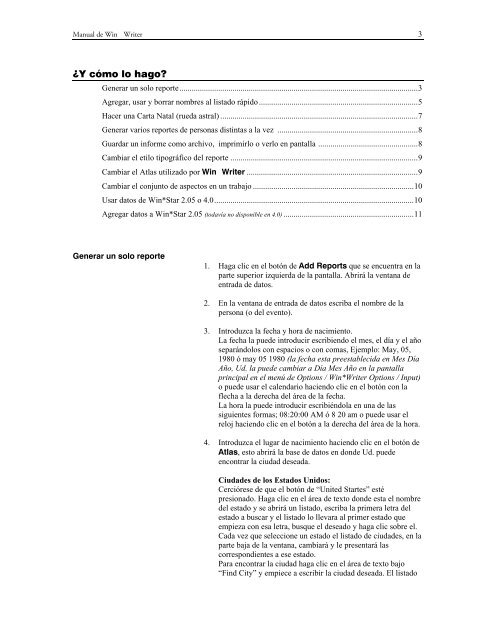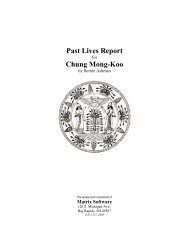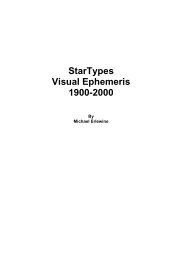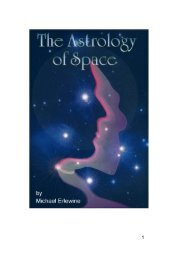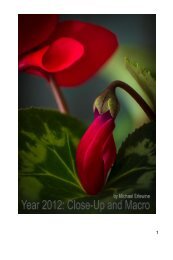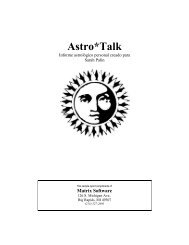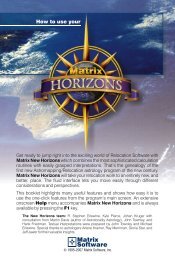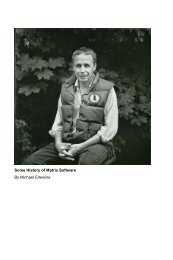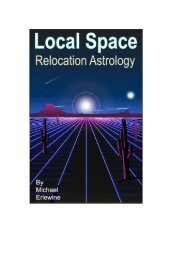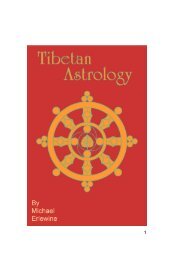Manual PDF en Español - Matrix Software
Manual PDF en Español - Matrix Software
Manual PDF en Español - Matrix Software
Create successful ePaper yourself
Turn your PDF publications into a flip-book with our unique Google optimized e-Paper software.
<strong>Manual</strong> de WinWriter 3¿Y cómo lo hago?G<strong>en</strong>erar un solo reporte.....................................................................................................................3Agregar, usar y borrar nombres al listado rápido ..............................................................................5Hacer una Carta Natal (rueda astral) .................................................................................................7G<strong>en</strong>erar varios reportes de personas distintas a la vez .....................................................................8Guardar un informe como archivo, imprimirlo o verlo <strong>en</strong> pantalla .................................................8Cambiar el etilo tipográfico del reporte ............................................................................................9Cambiar el Atlas utilizado por WinWriter ....................................................................................9Cambiar el conjunto de aspectos <strong>en</strong> un trabajo ...............................................................................10Usar datos de Win*Star 2.05 o 4.0..................................................................................................10Agregar datos a Win*Star 2.05 (todavía no disponible <strong>en</strong> 4.0) ................................................................11G<strong>en</strong>erar un solo reporte1. Haga clic <strong>en</strong> el botón de Add Reports que se <strong>en</strong>cu<strong>en</strong>tra <strong>en</strong> laparte superior izquierda de la pantalla. Abrirá la v<strong>en</strong>tana de<strong>en</strong>trada de datos.2. En la v<strong>en</strong>tana de <strong>en</strong>trada de datos escriba el nombre de lapersona (o del ev<strong>en</strong>to).3. Introduzca la fecha y hora de nacimi<strong>en</strong>to.La fecha la puede introducir escribi<strong>en</strong>do el mes, el día y el añoseparándolos con espacios o con comas, Ejemplo: May, 05,1980 ó may 05 1980 (la fecha esta preestablecida <strong>en</strong> Mes DíaAño, Ud. la puede cambiar a Día Mes Año <strong>en</strong> la pantallaprincipal <strong>en</strong> el m<strong>en</strong>ú de Options / Win*Writer Options / Input)o puede usar el cal<strong>en</strong>dario haci<strong>en</strong>do clic <strong>en</strong> el botón con laflecha a la derecha del área de la fecha.La hora la puede introducir escribiéndola <strong>en</strong> una de lassigui<strong>en</strong>tes formas; 08:20:00 AM ó 8 20 am o puede usar elreloj haci<strong>en</strong>do clic <strong>en</strong> el botón a la derecha del área de la hora.4. Introduzca el lugar de nacimi<strong>en</strong>to haci<strong>en</strong>do clic <strong>en</strong> el botón deAtlas, esto abrirá la base de datos <strong>en</strong> donde Ud. puede<strong>en</strong>contrar la ciudad deseada.Ciudades de los Estados Unidos:Cerciórese de que el botón de “United Startes” estépresionado. Haga clic <strong>en</strong> el área de texto donde esta el nombredel estado y se abrirá un listado, escriba la primera letra delestado a buscar y el listado lo llevara al primer estado queempieza con esa letra, busque el deseado y haga clic sobre el.Cada vez que seleccione un estado el listado de ciudades, <strong>en</strong> laparte baja de la v<strong>en</strong>tana, cambiará y le pres<strong>en</strong>tará lascorrespondi<strong>en</strong>tes a ese estado.Para <strong>en</strong>contrar la ciudad haga clic <strong>en</strong> el área de texto bajo“Find City” y empiece a escribir la ciudad deseada. El listado